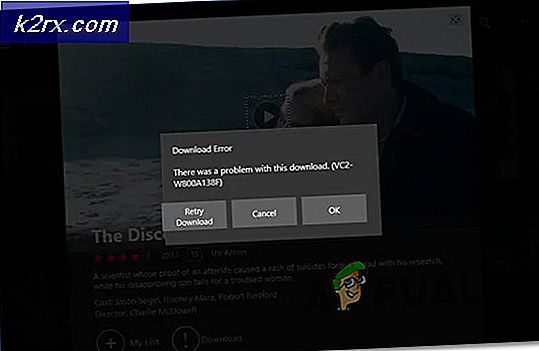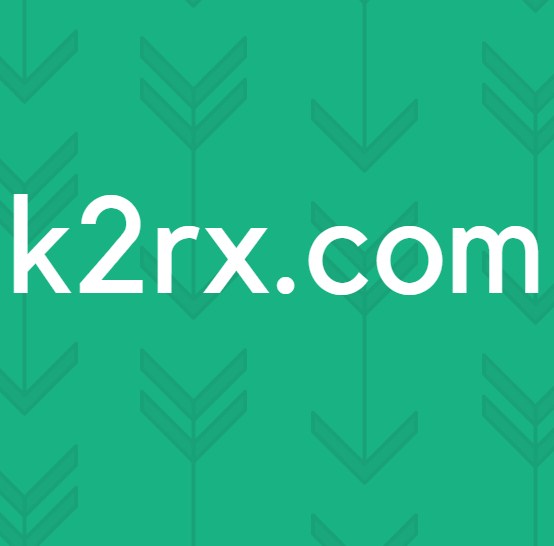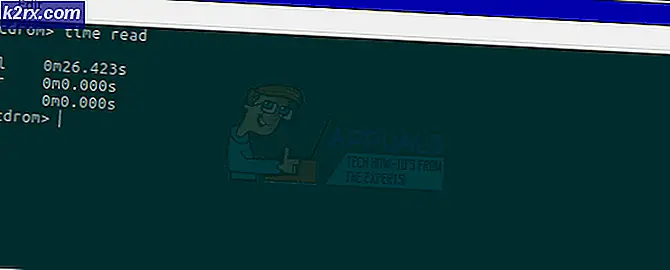Wie man Militärzeit in Windows 8/10 einrichtet
Das 24-Stunden-Format oder die militärische Zeit, wie sie allgemein genannt wird, ist eine nützliche Methode, um Zeit zu erkennen - ohne dass ein AM- oder PM-Suffix benötigt wird. Das Standardzeitformat in Windows 8 und Windows 10 ist jedoch das 12-Stunden-Format mit dem Suffix AM und PM. Wenn Sie die militärische Zeit bevorzugen, können Sie einfach die Zeit vom 12-Stunden- bis zum 24-Stunden-Militärzeitformat ändern, indem Sie die folgenden Schritte befolgen.
Um das Zeitformat in militärische Zeit zu ändern, müssen Sie auf die Region- Einstellungen in Windows 8 und Windows 10 zugreifen. Es gibt zwei einfache Möglichkeiten, auf diese Einstellungen zuzugreifen. Im Folgenden finden Sie die beiden Möglichkeiten, auf die gleichen Region-Einstellungen zuzugreifen.
Methode 1: Über den Benachrichtigungsbereich
Klicken Sie auf die Uhrzeit und das Datum im Infobereich der Taskleiste in der unteren rechten Ecke Ihres Windows. Klicken Sie im Fenster Datum und Uhrzeit auf Datum und Uhrzeit ändern.
Klicken Sie im Fenster Datum und Uhrzeiteinstellungen auf Kalendereinstellungen ändern ODER Datums- und Uhrzeitformate unter Formate ändern. Ein Regionsfenster wird angezeigt.
Ändern Sie die Einstellungen für Kurzzeit und Langzeit. Wählen Sie ein beliebiges Format mit einem Großbuchstaben H am Anfang aus dem Drop-down-Menü.
PRO TIPP: Wenn das Problem bei Ihrem Computer oder Laptop / Notebook auftritt, sollten Sie versuchen, die Reimage Plus Software zu verwenden, die die Repositories durchsuchen und beschädigte und fehlende Dateien ersetzen kann. Dies funktioniert in den meisten Fällen, in denen das Problem aufgrund einer Systembeschädigung auftritt. Sie können Reimage Plus herunterladen, indem Sie hier klickenHinweis: Im unteren Teil des Fensters sehen Sie eine Vorschau des ausgewählten Zeitformats.
Klicken Sie auf Anwenden und dann auf OK . Klicken Sie im Fenster Datums- und Uhrzeiteinstellungen auf OK . Klicken Sie im Fenster Datum und Uhrzeit auf OK .
Methode 2: über die Systemsteuerung
Wechseln Sie zur Systemsteuerung in Windows 8 oder Windows 10. Halten Sie die Windows-Taste gedrückt und drücken Sie X. Wählen Sie Systemsteuerung.
Klicken Sie in der Kategorieansicht auf Uhr, Sprache und Region . Und dann klicken Sie auf Region .
Dies ist das gleiche Region-Fenster wie in dem obigen Verfahren 1 beschrieben. Ändern Sie die Einstellungen für Kurzzeit und Langzeit. Wählen Sie ein beliebiges Format mit einem Großbuchstaben H am Anfang aus dem Drop-down-Menü
Überprüfen Sie die Vorschau in den Beispielen, Apply und dann OK .
PRO TIPP: Wenn das Problem bei Ihrem Computer oder Laptop / Notebook auftritt, sollten Sie versuchen, die Reimage Plus Software zu verwenden, die die Repositories durchsuchen und beschädigte und fehlende Dateien ersetzen kann. Dies funktioniert in den meisten Fällen, in denen das Problem aufgrund einer Systembeschädigung auftritt. Sie können Reimage Plus herunterladen, indem Sie hier klicken

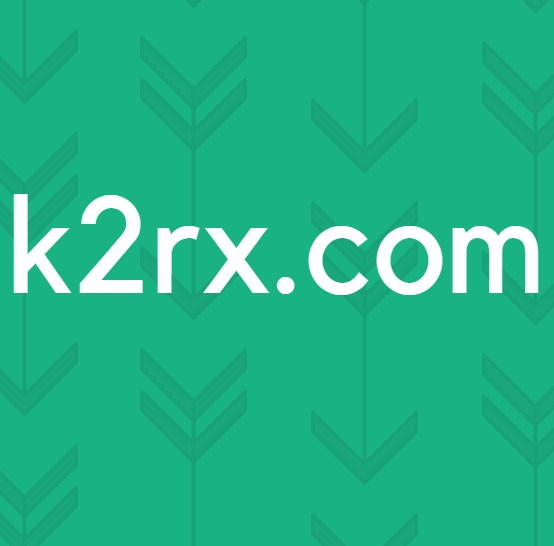

![Fix: Deine Netzwerkeinstellungen blockieren den Party-Chat [0x89231906]](http://k2rx.com/img/how-tos/381/fix-your-network-settings-are-blocking-party-chat.jpg)